Teil 4: Vektorgrafik-Programm Inkscape
- Vektorgrafik-Programm Inkscape
- Teil 2: Vektorgrafik-Programm Inkscape
- Teil 3: Vektorgrafik-Programm Inkscape
- Teil 4: Vektorgrafik-Programm Inkscape
- Teil 5: Vektorgrafik-Programm Inkscape
- Teil 6: Vektorgrafik-Programm Inkscape
- Teil 7: Vektorgrafik-Programm Inkscape
- Teil 8: Vektorgrafik-Programm Inkscape
- Teil 9: Vektorgrafik-Programm Inkscape
- Teil 10: Vektorgrafik-Programm Inkscape
- Teil 11: Vektorgrafik-Programm Inkscape
- Teil 12: Vektorgrafik-Programm Inkscape
- Teil 13: Vektorgrafik-Programm Inkscape
Wählen Sie links aus dem Werkzeugkasten zuerst das Rechteck aus und zeichnen Sie eines auf der Arbeitsfläche. Markieren Sie dann in der Werkzeugkiste ganz oben den Pfeil. Mit diesem wird nichts neu gezeichnet oder verändert. Mit einem Rechtsklick in das gezeichnete Objekt öffnen Sie das Kontext-...
Wählen Sie links aus dem Werkzeugkasten zuerst das Rechteck aus und zeichnen Sie eines auf der Arbeitsfläche. Markieren Sie dann in der Werkzeugkiste ganz oben den Pfeil. Mit diesem wird nichts neu gezeichnet oder verändert. Mit einem Rechtsklick in das gezeichnete Objekt öffnen Sie das Kontext- Menü. Wählen Sie hier Füllung und Kontur. Allein dieser Dialog ist schon sehr umfangreich. Auf drei Tabs verändern Sie die Füllung des Objekts und das Aussehen der Kontur- Linie. Links oben befinden sich vier Buttons für das grundlegende Aussehen der Füllung.
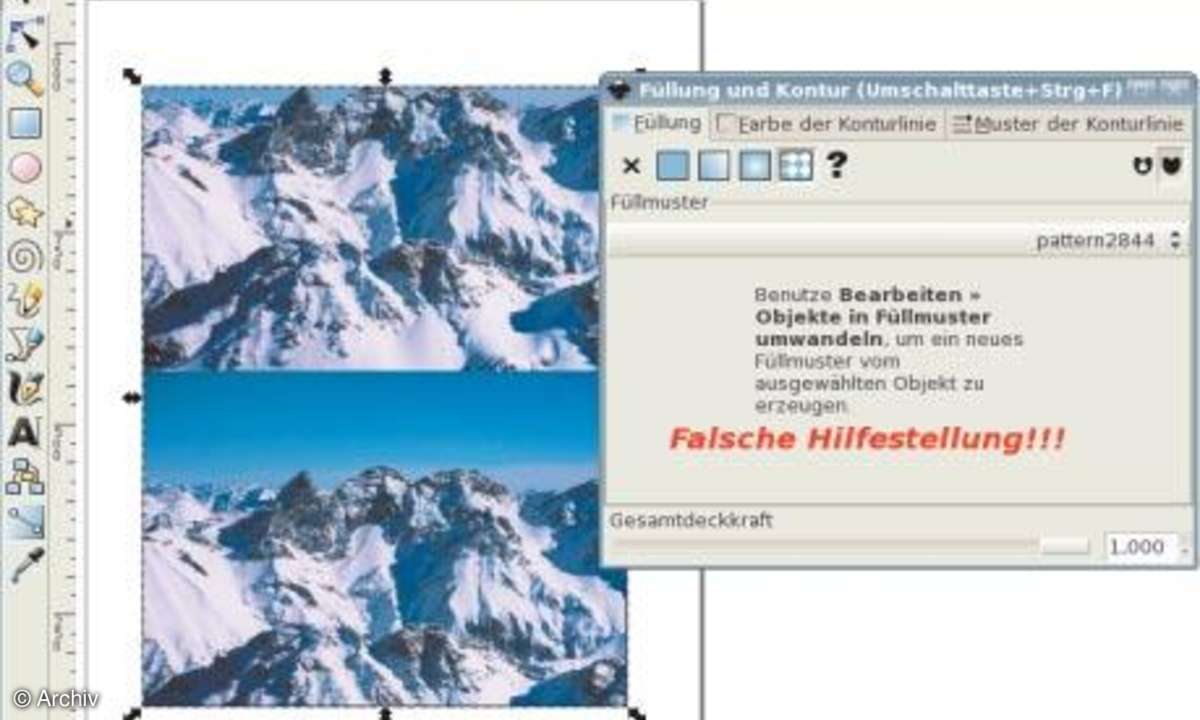
Mit dem kleinen Kreuzchen wird nichts gezeichnet. Es folgen durchgehende Farbe, linearer und radialer Farbverlauf sowie die Füllung mit einem Muster. Durchgehende Farben verändern Sie hier in vier verschiedenen Tabs. Als Farbmodelle stehen RGB, HSB und CMYK bereit, weiterhin ist die Direktauswahl per Farbkreis möglich. Sie können immer zusätzlich einen Alpha-Kanal verändern, über den Sie die Transparenz der Farbe steuern. Mit dem Füllmuster ist es etwas umständlicher. Zuerst müssen Sie auf dem Dokument ein Objekt zeichnen oder ein Bitmap importieren.












